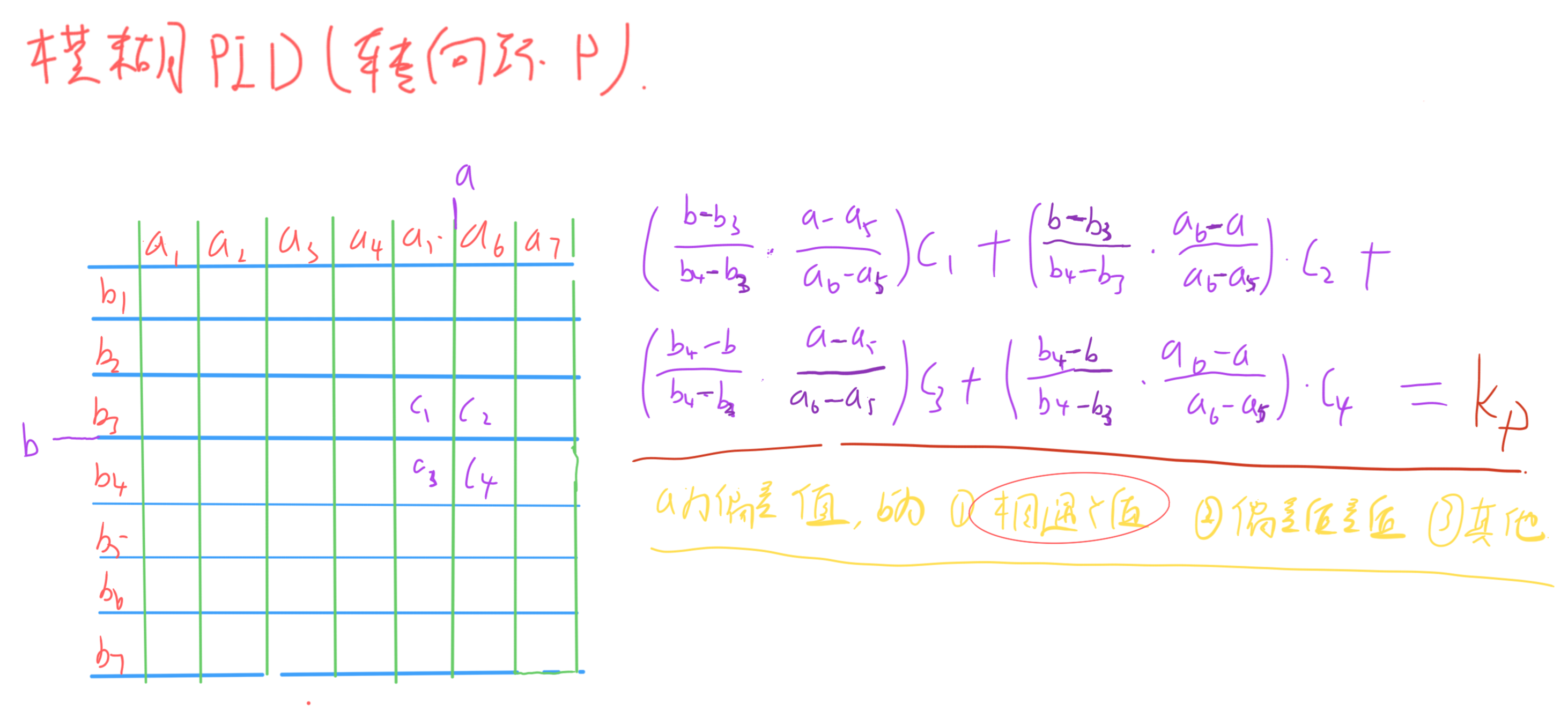1.shell的运行原理
如果我们打开了命令终端或者是xshell进行远程登录服务器,就会看到命令行,如下图所示:
这个命令行本身也是系统中一个运行起来的程序,它用来接收用户的输入,帮用户来执行指令,将运行结果展示给用户。我们将以命令行来表示的软件统称之为shell外壳程序,俗称命令行解释器。在UbuntuLinux中所用的命令行解释器叫bash,它是系统中可执行的程序,如下图所示:
不同操作系统的命令行解释器的名称可能不同,如shell、bash、sh等。它们只是名字不同,但是工作是一样的。
shell外壳所在的位置,如下图所示:
shell外壳存在的意义:
操作系统出于本身的易用程度和安全角度来考虑,一般是不允许用户来直接进行访问它自己。如果没有shell外壳,用户在使用操作系统前需要先了解操作系统的原理,这个操作系统就无法被使用,直接劝退一大半用户(就如同要让开车的人需要在开车前了解发动机、变速箱等原理),所以shell外壳存在的意义就是让用户将需求表达给shell外壳程序,shell外壳转交到操作系统,操作系统将执行结果给shell外壳,shell外壳再转给用户。(简单来说就是用户能力不足的原因不能直接访问操作系统)
shell外壳的工作原理:
将用户的命令翻译给操作系统来处理,同时将操作系统的处理结果翻译给用户。shell外壳在将用户的命令翻译给操作系统之前会对用户的命令进行审核,如果用户的命令非法,shell外壳将会进行拦截,不做翻译给操作系统,所以shell外壳在一定程度上保护了操作系统。
shell外壳的工作模式:
shell外壳本质也是一个执行起来的程序,在系统启动期间一直存在。当shell在执行用户的指令时,如果该指令有风险(比如用户所写的程序,或者是系统自带的有风险的指令),shell外壳会通过创建子进程的方式,让子进程去执行有风险的指令。如果用户的指令有风险导致shell外壳所创建的子进程崩溃,也不会影响到shell外壳自身(如果用户的指令没有风险,shell外壳会自己执行)。
用户在登录的时候,操作系统会给新登录的用户新启动一个shell,也就是说每一个用户都有一个对应的shell。
对于操作系统的定义上有多种,在广义上来说:内核+外壳,在狭义上来说:内核。
2.1Linux用户
1.Linux用户基本概念
Linux的用户分为两种:root(超级用户),普通用户。
root:可以在Linux系统下做任何事情,不受限制。
普通用户:受管控的状态,会被限制。
在Linux系统中,root用户只有一个,而普遍用户可以有多个。root账号一般都是内置的,在购买云服务器或者是安装虚拟机时就会要求用户将root账号的密码提前设置了。
2.Linux用户身份切换
1.普通用户切换为root
指令:su
在命令行输入su按下回车后,显示器上会要求提示输入密码,在输入root账号的密码后即可将普通用户的身份切换成root(注意:输入密码的时候不会回显)。
2.root切换为普通用户
指令:su 所要切换的用户名(该用户必须已被创建)
root切换为普通用户时,不需要输入普通用户的密码,直接切换为普通用户。
3.普通用户切换为普遍用户
指令:su 所要切换的用户名(该用户必须已被创建)
在命令行输入指令后按下回车后,显示器上会要求提示输入密码,需要输入对方的密码后身份就会被切换(注意:输入密码的时候不会回显)。
总结:1.普通用户切换为root,需要输入root的密码。2.root切换成普通用户,不需要密码。3.普通用户变成另一个普通用户,需要对方的密码。
3.普通用户进行提权
在Linux中普通用户可以不用将身份切换为root情况下进行权限的的提升。所需要使用的指令是sudo。
指令:sudo
语法:sudo 历史上我们学到的指令
sudo指令介绍:在指令前面输入sudo后就可以以root的身份执行该指令,第一次使用sudo后需要输入密码(当前普通用户的密码,并非root账号的密码),再之后的一段时间内再使用sudo后就不需要再次输入密码。
不是所有的普通用户都能使用sudo来进行提权,如果以普通用户的身份进行sudo可能会出现以下报错,如图所示:
在Linux系统中在。/etc/目录下有一个sudoers的配置文件,该文件是用户信息列表的配置文件,如果一个普通用户的用户名在该配置文件中才允许这个普通用户执行sudo。这个配置文件本身是属于root的文件,普通用户是无法将自己添加到该配置文件中,只有使用root的身份才能够去添加。所以,能够使用sudo的普通用户,是经过root允许的。
如果不会使用vim、nano等文本编辑器工具,是不建议去改配置文件的,如果改错了并且不知道错在哪可能会导致重装系统。
3.Linux权限
Linux权限主要集中在文件权限属性上,文件权限属性分别有3种:1.r(该文件可读),2.w(该文件可写),3.x(该文件可被执行)。这3种权限属性限制的角色分别是拥有者、所属组、other(其他人)。
粘滞位(t):给共享目录中的other设置的一个权限位,具有x的意义,同时也进一步对权限目录进行特殊限定,该目录里面的文件只有root或者是文件的拥有者才有权利进行删除,其他人一概不允许。
使用ls -l或者是ll指令可以查看文件的详细属性包括权限信息,如下图所示:
被绿色框所圈出来的部分是文件类型,被黑色框所圈出来的部分是文件权限属性,被红色框所圈出来的部分是文件的拥有者,被黄色框所圈出来的部分是所属组。如果一个用户既不是文件的拥有者,也不在所属组里面,那么该用户就是other。在Linux中,是可以添加组的,但是现在已经很少用了,所以不需要讲。
1.文件权限属性
使用ls -l或者是ll指令可以查看文件的详细属性包括权限信息,如下图所示:
在上图该文件详细属性信息中,文件权限属性由9个字符组成,在这9个字符中每3个分为一组,共3组。第一组是拥有者的权限,第二组是所属组的权限,第三组是other的权限,如下图所示:
不管是拥有者、所属组还是other,rwx这3个字符的位置都是固定的,有对应权限,那么就有对应的字符,要是其中某个字符为-,那么就没有对应的权限。例如:在上图test文件中,拥有者权限和所属组权限都是rwx,那么拥有者和所属组的用户可以对该文件进行读、写、执行操作。other权限为r-x,那么other用户只能对该文件进行读,不能写,可执行的操作。
2.文件权限的修改
Linux文件权限限制的角色分别是:user(拥有者)、group(所属组)、other,这三种,可以直接简写为u、g、o。如果要修改文件的权限,必须是该文件的拥有者。修改文件的权限的方法有两种,所使用的指令是chmod。
指令:chmod
chmod指令介绍:修改文件的权限。
chmod修改文件权限的第一种方法:
语法:chmod ugoa+-rwx FILENAME,其中a是all的简写,具体使用方法,例如:
将上图中file.txt文件user(拥有者)权限修改成只能读,指令的写法为:chmod u-w file.txt。
也可以同时修改多个角色的权限,如下图所示:
如果要给所有的角色同时+-权限的方法,如下图所示:
chmod修改文件权限的第二种方法:
不管是拥有者、所属组还是other,rwx的位置都是固定的,有对应的权限就有对应的字符,没有对应的权限就是-。我们可以理解为如果有对应的权限为1,没有对应的权限为0,以二进制的方式来表示,如下图的文件:
拥有者的权限为rwx,用二进制来表示就是111,所属组和other的权限为r-x,用二进制来表示就是101。3位二进制可以转成八进制来表示,拥有者的权限是111,用八进制来表示就是7,所属组和other的权限是101,用八进制来表示就是5。我们可以使用chmod使用八进制来对文件的权限属性做修改,例如:
将上图中的file.txt文件权限修改为:拥有者r-x(用八进制来表示为5),所属组r--(用八进制来表示为4),other rwx(用八进制来表示为7),指令的写法为:chmod 547 file.txt。最终效果如下图所示:
Linux基础知识:权限限制的是普通用户,在root账号下形同虚设。
Linux基础知识:并不是将一个文件添加了x(可执行)权限就能运行该文件,一个程序能不能运行取决于两点:1.必须要有x(可执行)权限,2.必须是一个可执行文件。
Linux基础知识:如果一个用户要进入某个目录,用户必须得有该目录的x权限,如果要查看该目录里面的类容,需要r权限,如果要在该目录里创建/删除子目录或者文件需要w权限。
3.修改文件的拥有者所属组
在Linux中是可以修改文件的拥有者和所属组。普通用户是无法修改文件的拥有者和所属组的,即便该用户是文件的拥有者,只有root才能修改,普通用户需要提权,使用的指令分别是chown,chgrp。
指令:chown
语法:sudo chown username filename
chown指令介绍:修改文件的拥有者。
指令:chgrp
语法:sudo chown groupname filename
chgrp指令介绍:修改文件的所属组。
4.文件类型
在Windows操作系统系统中,区分文件的类型的方式是通过后缀来区分的,linux中在使用指令ls -l查看文件时,第一个字符表示的是文件的类型,如下图示:
Linux系统不通过文件的后缀来区分文件类型,但是我们依旧推荐使用后缀,因为系统之上的指令,工具,编辑器它们可能是需要后缀来区分文件类型,也可以让人一眼看出它是什么类型的文件。总结:虽然Linux系统不通过后缀来区分文件类型,但是不代表Linux不用后缀。
Linux文件类型:
d:文件夹
-:普通文件(文本,源代码,图片,视频,库,可执行等)
b(block):块设备文件(例如硬盘、光驱等)
c(char):字符设备文件(例如屏幕等串口设备)
l:链接文件(类似Windows的快捷方式)
s:套接口文件
p:管道文件
在上面众多文件类型里面,我们最常见只有以d和-开头的文件
在Linux中文本,源代码,图片,视频,库,可执行等都是以-开头,如果想查看文件具体是属于具体哪一种类型的文件可以使用file指令。
指令:file
语法:file filename
file指令介绍:查看文件是属于具体是属于哪一种类型的文件。
5.权限掩码
在Linux中,我们创建的文件的默认权限是666,因为文件不是一个目录或者是可执行程序,它并不需要x权限,目录的默认权限是777,但实际上我们创建的文件或者目录实际上的权限并不是上面的默认权限,因为在创建的文件或者目录的时候会受到umask(权限掩码)的影响。
umask:定制一个目录/文件被创建时的默认权限。
如果要查看系统中默认的权限掩码所使用的指令是umask
指令:umask
umask指令介绍:查看默认的权限掩码
普通用户的默认权限掩码是0002(root的默认权限0022),前面的0我们将它理解为八进制,后面的002这三个数是八进制,转化为二进制为000 000 010。文件或者是目录的最终权限 = 默认权限 & (~umask)。
如果要修改权限掩码所用到的指令还是umask。
指令:umask
语法:umask 所要修改的值(八进制)
umask指令介绍:修改权限掩码。